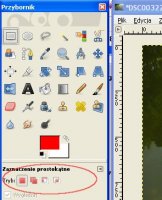Co trzeba wiedzieć o zaznaczaniu? - Kurs Gimp
Co trzeba wiedzieć o zaznaczaniu? - Kurs Gimp
W niniejszym artykule spróbuję ukazać w jaki sposób zaznaczać. By nie przedłużać wstępu zapraszam do testów. Gdy chcemy zaznaczyć pewien obszar o regularnym prostokątnym kształcie najprawdopodobniej skorzystamy z zaznaczania prostokątnego (skrót klawiszowy to R). Samo skorzystanie z tej opcji jest bardzo proste i w zasadzie nie wymagałoby omówienia gdyby nie dodatkowe opcje, które warto zgłębić, by nie przeoczyć wielu możliwości jakie daje nam Gimp.
 | Klikamy na narzędziu zaznaczania prostokątnego (R - skrót na klawiaturze), następnie należy kliknąć na początku obszaru i przeciągnąć myszką tak by powstał prostokąt zawierający obszar, który ma być zaznaczony i puszczamy lewy klawisz myszy. Teraz pojawi się prostokąt z kwadracikami, które pozwalają na ewentualną edycję zaznaczenia, czyli możemy w razie czego powiększyć lub pomniejszyć wielkość zaznaczenia. |

| Jeśli złapiemy za bok zaznaczenia to będziemy mogli je zwiększyć lub zmniejszyć ale tylko w lewo lub prawo. Daje to gwarancję, że nie zmienimy rozmiaru w górę lub w dół. Warto zatem poeksperymentować.
|
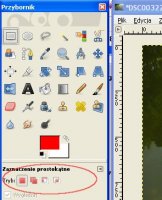
| Przyjrzyjmy się teraz uważnie ikonkom ukazanym obok na obrazku. pomogą one nam edytować nasze zaznaczenie. Niekiedy przecież potrzebne jest wycięcie kawałka zaznaczenia i zaznaczenie obszaru o nieregularnym kształcie.
Omówimy teraz kolejno ikonki: - Zastępowanie zaznaczenia - za każdym razem jak tworzymy zaznaczenie pojawia się nowe
- dodanie do zaznaczenia - (shift) gdy zaznaczymy tą ikonkę, lub przy tworzeniu zaznaczenia zostanie dodane nowe zaznaczenie
- odejmowanie zaznaczenia - (ctrl) możemy wykroić kawałek
- wspólna część - (ctrl+shift) pozostanie część wspólna z nowego i starego zaznaczenia
|

| A teraz zobaczmy to w akcji! Zachęcam do testów - nie zajmie to wiele czasu a doświadczenie rośnie gdy testujemy! Mając jedno zaznaczenie wciskamy najpierw shift a później tworzymy nowe zaznaczenie. Gdy wciskamy ctrl i tworzymy nowe wcinamy się w głąb starego i "wygryzamy" z niego kawałek. Oczywiście nie musimy się ograniczać do prostokątu równie dobrze możemy wyciąć sobie ze starego zaznaczenia elipsę! |
Czytaj dalej:
Co można zrobić z zaznaczeniem?
 Co trzeba wiedzieć o zaznaczaniu? - Kurs Gimp
Co trzeba wiedzieć o zaznaczaniu? - Kurs Gimp